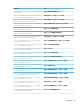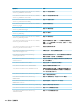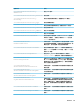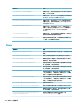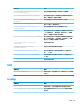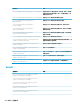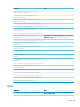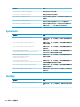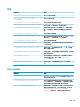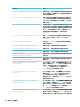HP ThinPro 6.2-Administrator Guide
登錄機碼 說明
root/auto-update/ScheduledScan/Enabled
如果設定為 1,則精簡型電腦會定期掃描自動更新伺服
器,以檢查更新。如果設定為 0,則精簡型電腦僅會在
系統啟動時檢查更新。
root/auto-update/ScheduledScan/Interval
設定在排程的更新掃描期間等待的時間量。應該採用
HH:MM 格式指定該時間量。指定的時間間隔可超過 24
小時。例如,如果想要每隔 48 小時掃描一次,則可以
將其設定為 48:00。
root/auto-update/ScheduledScan/Period
在定義的期間內,精簡型電腦將隨機啟動其已排程的掃
描。使用較長的期間可避免出現所有精簡型電腦同時進
行更新的情況,而該情況可能會造成網路擁塞。應該採
用 HH:MM 格式指定該期間。例如,如果想要以 2.5 小
時的間隔進行精簡型電腦更新,可將其設定為
02:30。
root/auto-update/ScheduledScan/StartTime
採用 HH:MM 格式設定首個已排程更新掃描期間的開始
時間(使用 24 小時制)。例如,4:35 p.m. 應為
16:35。
root/auto-update/ServerURL
設定啟用 ManualUpdate 時所使用的更新伺服器的 IP
位址或網域名稱。
root/auto-update/VisibleInSystray
如果設定為 1,則會啟用自動更新系統匣圖示。
root/auto-update/enableLockScreen
如果設定為 1,則螢幕會在自動更新進行時鎖定。
root/auto-update/enableOnBootup
如果設定為 1,則會在系統啟動時啟用自動更新。
root/auto-update/
enableSystrayLeftClickMenu
如果設定為 1,則會啟用自動更新系統匣圖示的滑鼠左
鍵功能表。
root/auto-update/
enableSystrayRightClickMenu
如果設定為 1,則會啟用自動更新系統匣圖示的滑鼠右
鍵功能表。
root/auto-update/gui/auto-update/
ManualUpdate
在「自動更新」工具中,控制啟用手動設定 Widget 的
狀態。如果設定為 active,則 Widget 在使用者介面
中可見,且使用者可以與之互動。如果設定為
inactive,則會隱藏 Widget。如果設定為 read-
only,則 Widget 僅在唯讀狀態下可見。
root/auto-update/gui/auto-update/
ServerURL
在「自動更新」工具中,控制伺服器 Widget 的狀態。
如果設定為 active,則 Widget 在使用者介面中可
見,且使用者可以與之互動。如果設定為
inactive,
則會隱藏 Widget。如果設定為 read-only,則 Widget
僅在唯讀狀態下可見。
root/auto-update/gui/auto-update/
enableLockScreen
在「自動更新」工具中,控制自動更新時啟用鎖定螢幕
Widget 的狀態。 如果設定為 active,則 Widget 在使
用者介面中可見,且使用者可以與之互動。 如果設定
為 inactive,則會隱藏 Widget。 如果設定為 read-
only,則 Widget 僅在唯讀狀態下可見。
root/auto-update/gui/auto-update/
enableOnBootup
在「自動更新」工具中,控制在系統啟動時啟用自動更
新 Widget 的狀態。如果設定為 active,則 Widget 在
使用者介面中可見,且使用者可以與之互動。如果設定
148
附錄 D 登錄機碼